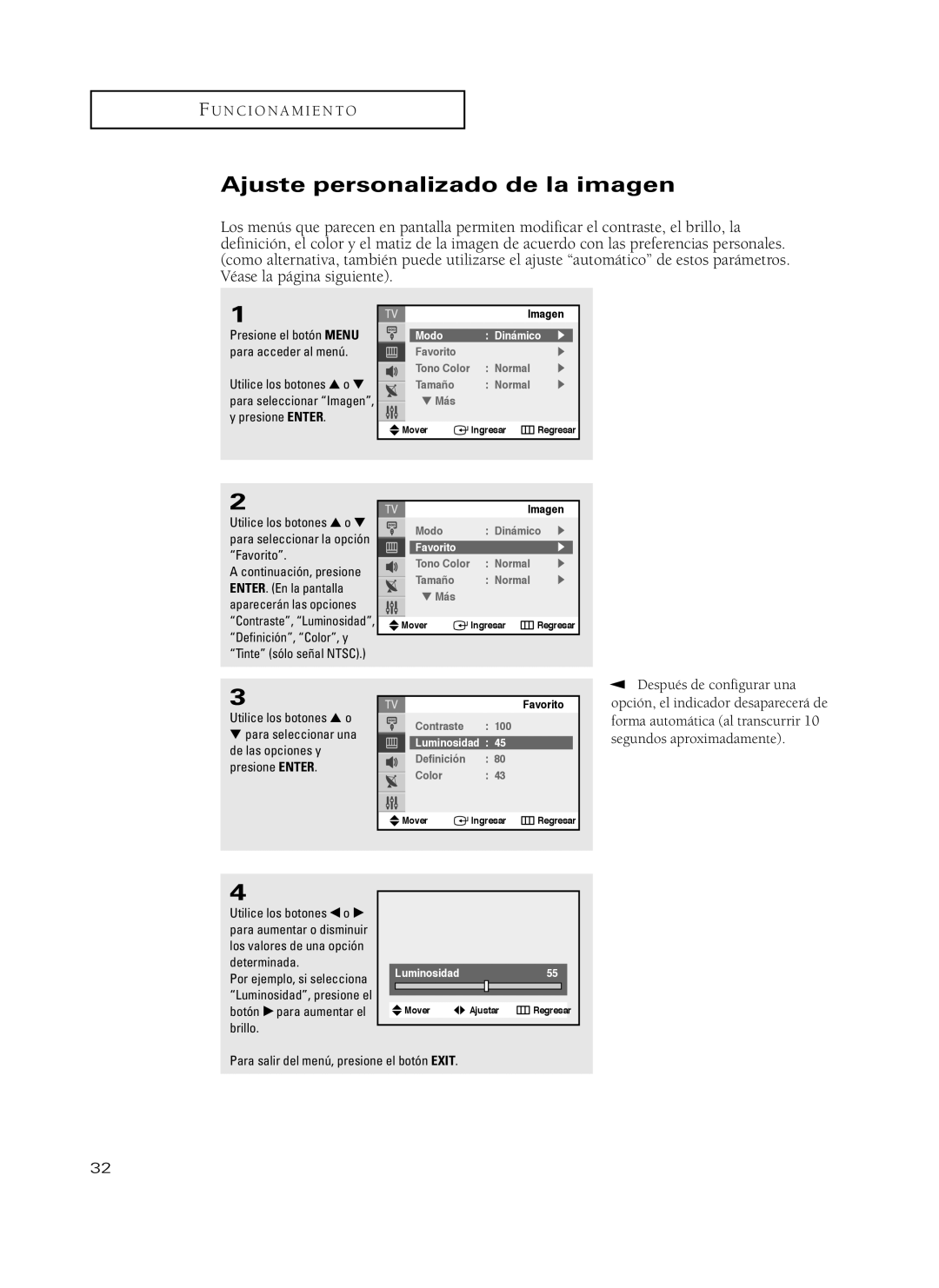F U N C I O N A M I E N T O
Ajuste personalizado de la imagen
Los menús que parecen en pantalla permiten modificar el contraste, el brillo, la definición, el color y el matiz de la imagen de acuerdo con las preferencias personales. (como alternativa, también puede utilizarse el ajuste “automático” de estos parámetros. Véase la página siguiente).
1
Presione el botón MENU para acceder al menú.
Utilice los botones ▲ o ▼ para seleccionar “Imagen”, y presione ENTER.
Imagen
Modo | : Dinámico √ | |
Favorito |
| √ |
Tono Color | : Normal | √ |
Tamaño | : Normal | √ |
▼ Más |
|
|
Mover | Ingresar | Regresar |
2
Utilice los botones ▲ o ▼ para seleccionar la opción “Favorito”.
A continuación, presione ENTER. (En la pantalla aparecerán las opciones “Contraste”, “Luminosidad”, “Definición”, “Color”, y “Tinte” (sólo señal NTSC).)
Imagen
Modo | : Dinámico √ | |
Favorito |
| √ |
Tono Color | : Normal | √ |
Tamaño | : Normal | √ |
▼ Más |
|
|
Mover | Ingresar | Regresar |
3
Utilice los botones ▲ o
▼para seleccionar una de las opciones y presione ENTER.
Favorito
Contraste | : | 100 |
Luminosidad : | 45 | |
Definición | : | 80 |
Color | : | 43 |
▼ Después de configurar una opción, el indicador desaparecerá de forma automática (al transcurrir 10 segundos aproximadamente).
Mover | Ingresar | Regresar |
4
Utilice los botones œ o √ para aumentar o disminuir los valores de una opción determinada.
Por ejemplo, si selecciona “Luminosidad”, presione el botón √ para aumentar el brillo.
Luminosidad55
![]() Mover
Mover ![]()
![]() Ajustar
Ajustar ![]() Regresar
Regresar
Para salir del menú, presione el botón EXIT.
32